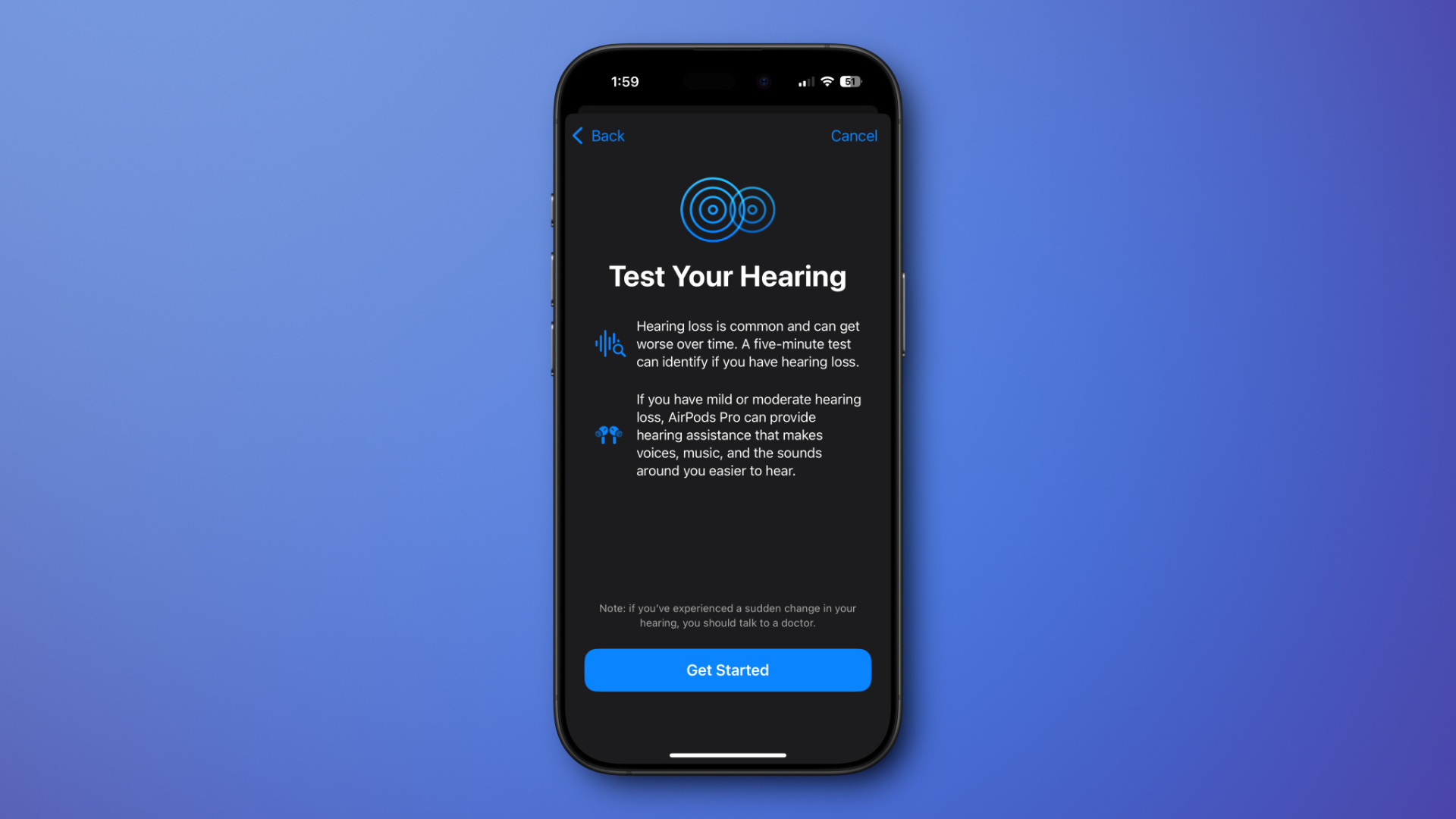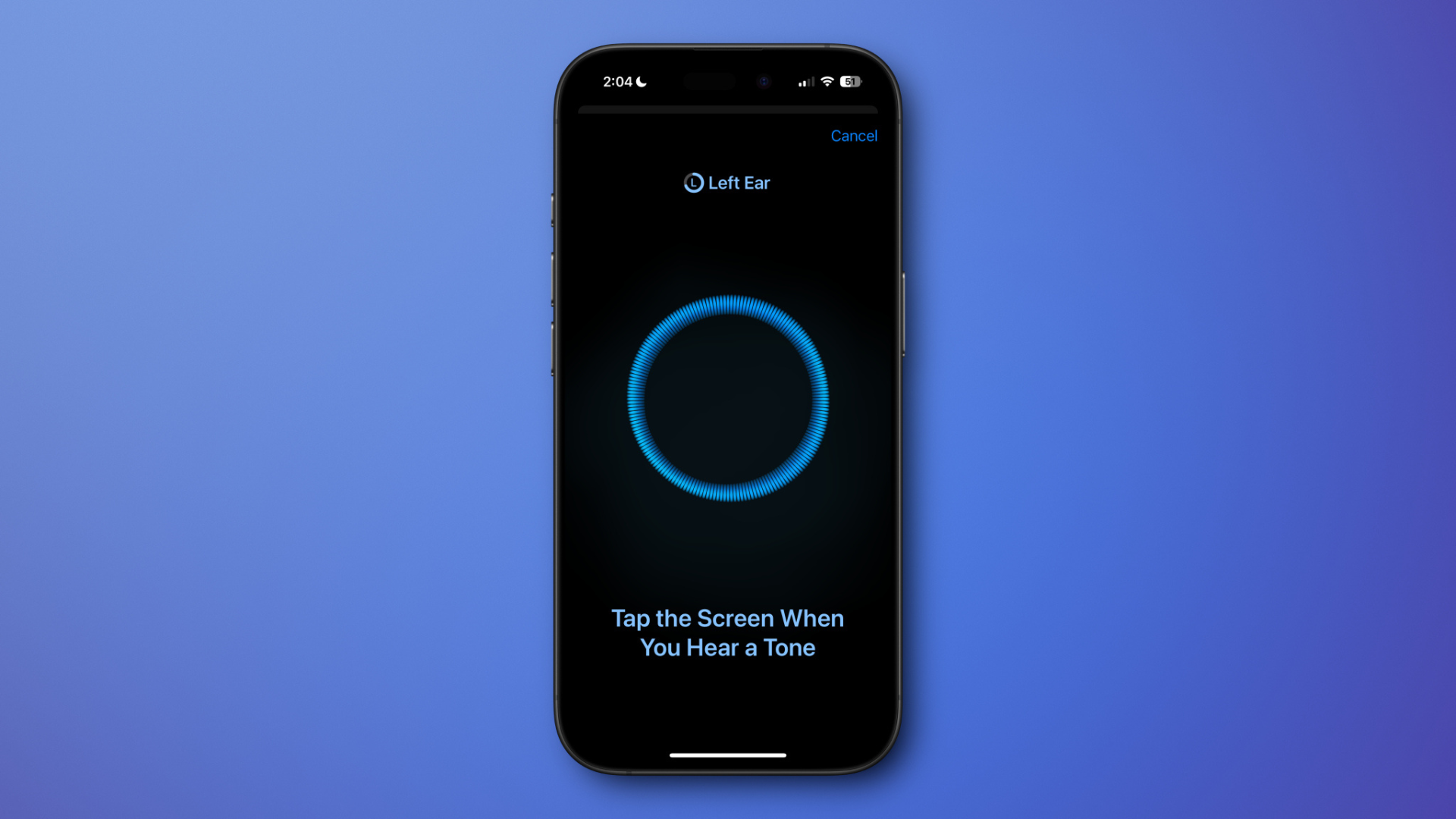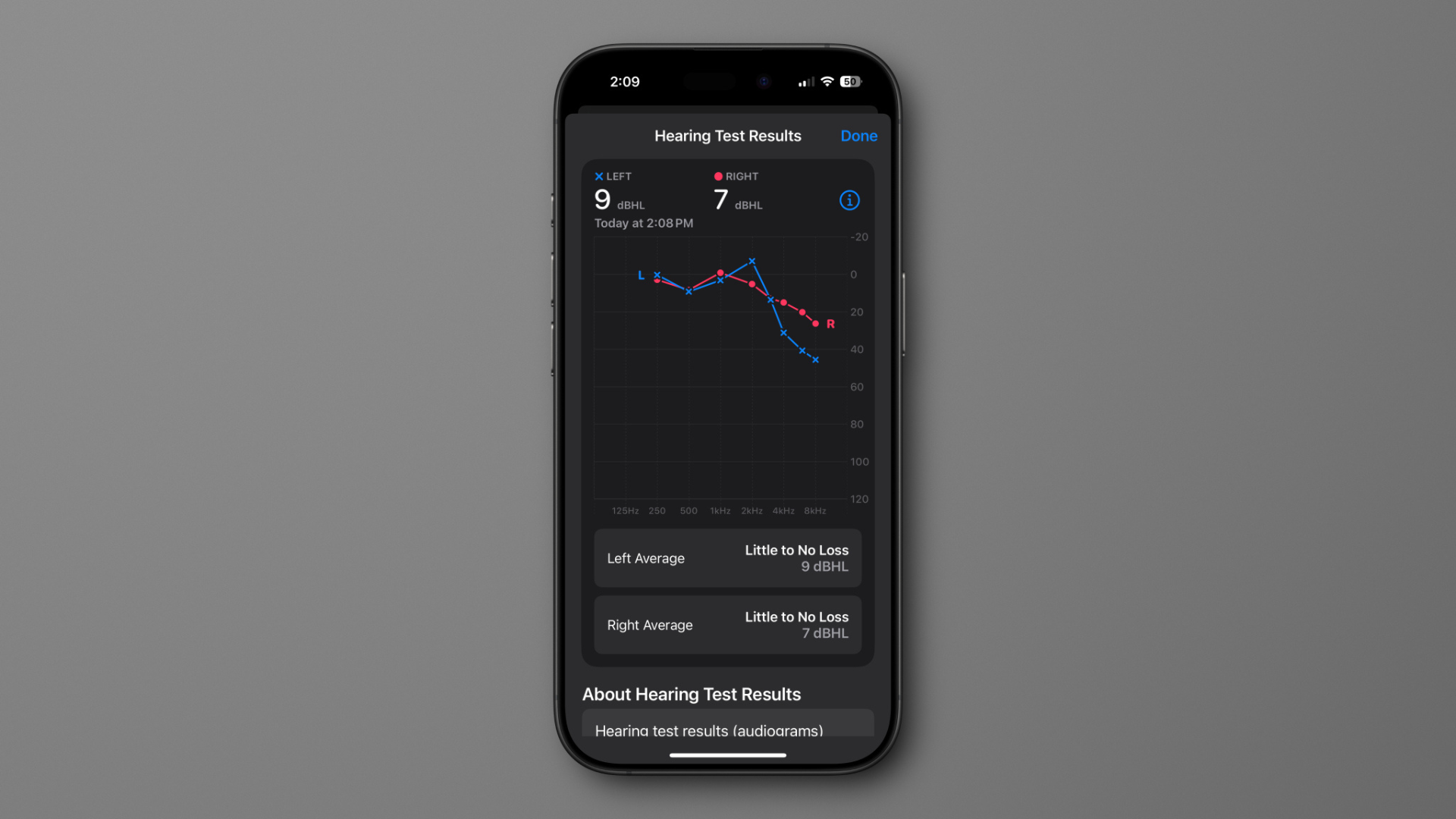Hướng dẫn dùng AirPods Pro 2 làm trợ thính: Nghe rõ hơn, nhạc hay hơn

AirPods Pro 2 làm trợ thính với iOS 18.1: Kiểm tra thính lực, tăng âm thanh. Hướng dẫn chi tiết dùng AirPods Pro 2 làm trợ thính!
Bạn có AirPods Pro 2 và muốn nghe nhạc, xem phim rõ hơn? Với iOS 18.1 (ra mắt 2024), AirPods Pro 2 không chỉ là tai nghe xịn mà còn có thể làm thiết bị trợ thính hoặc tối ưu âm thanh theo thính lực của bạn. Tính năng này giúp kiểm tra thính lực “chuẩn bệnh viện” và điều chỉnh âm thanh cho người bị giảm thính lực nhẹ hoặc chỉ muốn nghe rõ hơn. Trong bài hướng dẫn này, chúng tôi sẽ chỉ bạn cách dùng AirPods Pro 2 làm trợ thính, từ kiểm tra thính lực đến bật chế độ Hearing Aid hoặc Media Assist. Dù bạn không bị giảm thính lực, tính năng này vẫn giúp âm thanh đỉnh hơn khi dùng với iPhone, MacBook, iPad. Hãy đọc tiếp để khám phá!
AirPods Pro 2 làm trợ thính có gì hay?
Tính năng Hearing Health trên AirPods Pro 2 (cập nhật iOS 18.1) mang đến:
- Kiểm tra thính lực: Đo khả năng nghe ở các tần số, lưu kết quả vào Health app.
- Chế độ Hearing Aid: Khuếch đại âm thanh, hỗ trợ người giảm thính lực nhẹ đến trung bình.
- Media Assist: Tăng âm ở tần số bạn nghe kém, giúp nhạc, phim, gọi điện rõ hơn.
- Hearing Protection: Giảm tiếng ồn lớn (25–30 dB) khi bật ANC hoặc xuyên âm.
Điểm trừ: Cần iPhone iOS 18.1+, AirPods Pro 2 firmware 7B19+, và cập nhật firmware có thể chậm. Vậy làm sao để bắt đầu?
Những thứ bạn cần để dùng AirPods Pro 2 làm trợ thính
Để kiểm tra thính lực hoặc bật chế độ trợ thính, bạn cần:
- iPhone chạy iOS 18.1 trở lên: Đảm bảo iPhone đã cập nhật (vào Cài đặt > Chung > Cập nhật phần mềm).
- AirPods Pro 2: Bản Lightning hoặc USB-C đều được.
- Firmware AirPods Pro 2 từ 7B19 trở lên: Kiểm tra và cập nhật firmware (xem cách bên dưới).
Cách kiểm tra firmware AirPods Pro 2
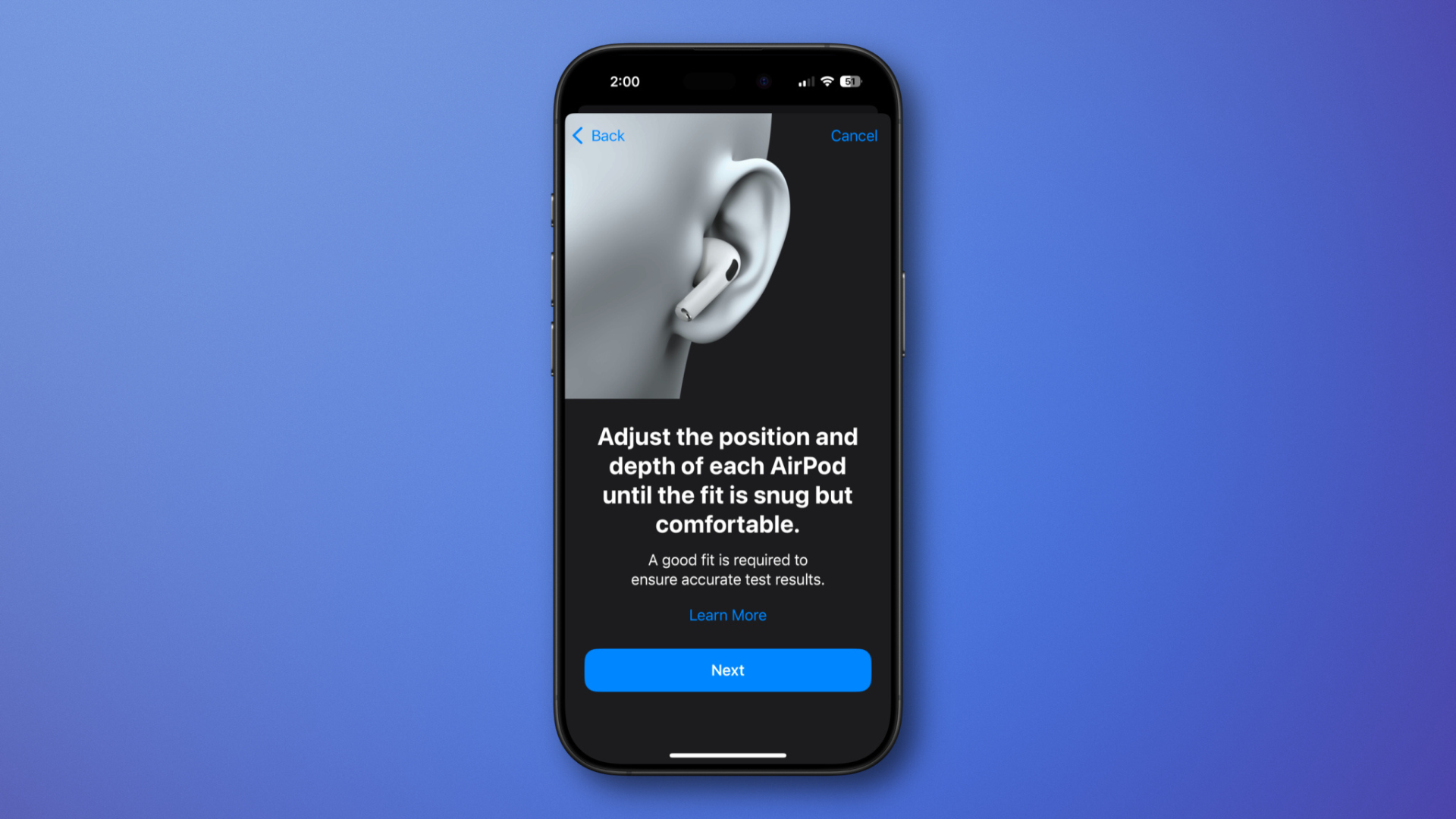
- Mở nắp hộp AirPods Pro 2, đặt gần iPhone.
- Vào Cài đặt trên iPhone, chọn AirPods (gần đầu trang).
- Cuộn xuống phần Giới thiệu (About), xem dòng Phiên bản (Version).
- Nếu thấy 7B19 hoặc mới hơn, bạn sẵn sàng.
- Nếu chưa, sạc AirPods trong hộp, để gần iPhone kết nối Wi-Fi. Firmware tự cập nhật, nhưng có thể mất vài giờ hoặc vài ngày.
Cách kiểm tra thính lực với AirPods Pro 2
Kiểm tra thính lực giúp bạn biết tai nghe được tần số nào, từ đó tối ưu âm thanh. Quy trình chỉ mất 5 phút, dễ làm tại nhà.
Các bước kiểm tra thính lực
- Đeo AirPods Pro 2: Đảm bảo đeo chắc, đúng tai (trái/phải). Vào Cài đặt > AirPods > Kiểm tra độ khít để kiểm tra nút tai
- Mở Cài đặt trên iPhone: Chọn AirPods (gần đầu trang).
- Chọn Kiểm tra thính lực (Take a Hearing Test) trong phần Sức khỏe thính giác (Hearing Health).

- Chuẩn bị môi trường yên tĩnh: Tắt TV, đóng cửa sổ để tránh tiếng ồn.
- Bắt đầu kiểm tra:

- iPhone sẽ phát các âm bíp ở nhiều tần số và độ to khác nhau, mỗi âm bíp 3 lần.
- Chạm vào vòng tròn lớn trên màn hình khi nghe thấy âm.
- Tai trái kiểm tra trước, sau đó đến tai phải.
- Đôi khi sẽ có khoảng lặng 10 giây, đừng cố chạm liên tục, hãy kiên nhẫn.
- Xem kết quả: Sau 5 phút, bạn nhận được biểu đồ thính lực cho tai trái/phải, lưu trong Health app (danh mục Hearing). Biểu đồ cho biết bạn nghe kém ở tần số nào, đặc biệt tần số giọng nói (90–300 Hz).

Người dùng khen: “Kiểm tra dễ, kết quả rõ ràng như đi bác sĩ”.
Cách bật và tùy chỉnh Hearing Options trên AirPods Pro 2
Sau khi kiểm tra thính lực, bạn có thể bật Hearing Aid hoặc Media Assist để tối ưu âm thanh.
Các bước tùy chỉnh
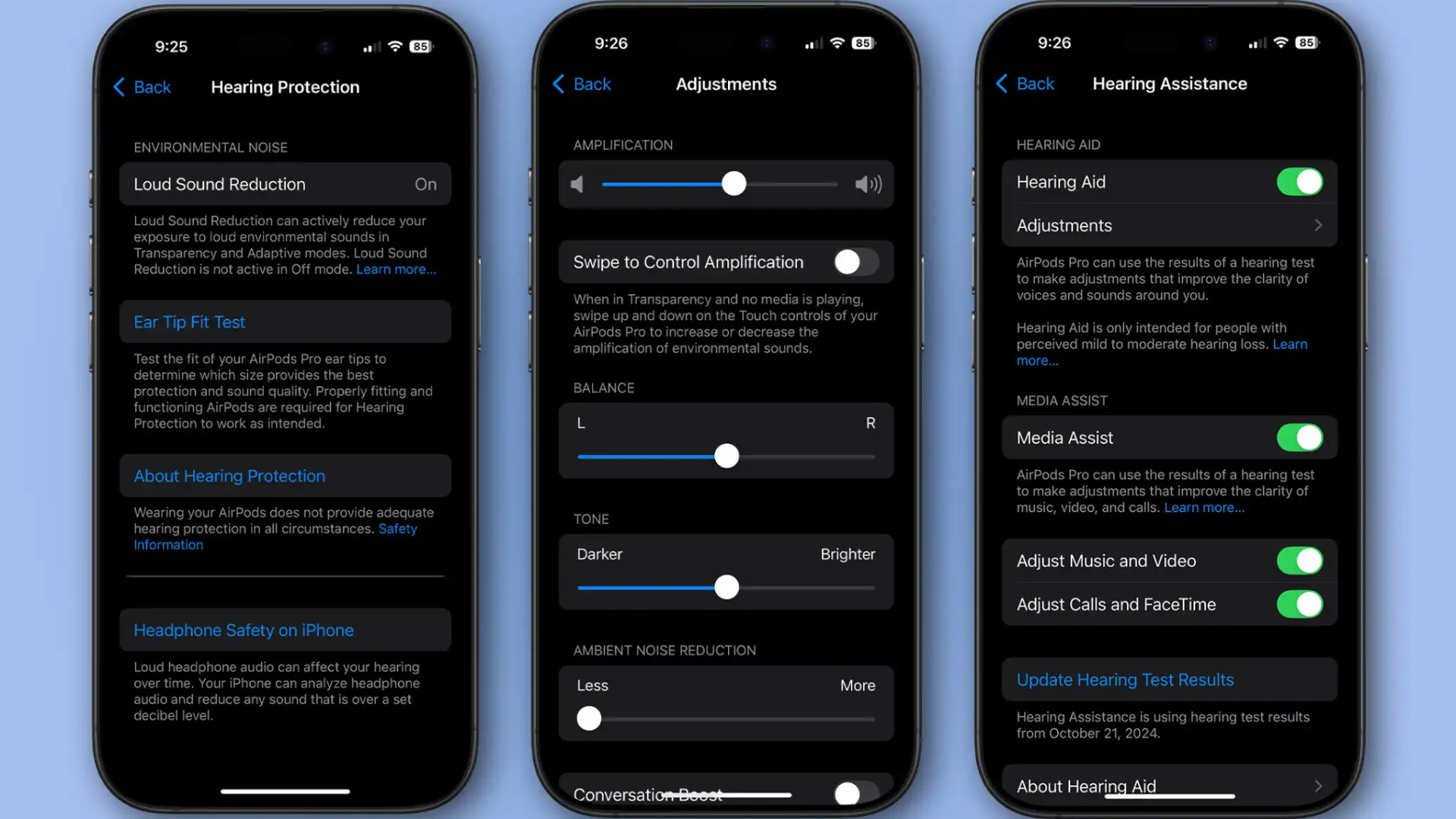
- Vào Cài đặt > AirPods > Sức khỏe thính giác > Hỗ trợ thính lực (Hearing Assistance).
- Chọn chế độ phù hợp:
- Hearing Aid: Dành cho người giảm thính lực nhẹ đến trung bình ở tần số giọng nói. Khuếch đại âm thanh, tăng độ rõ khi nghe nói chuyện.
- Media Assist: Tăng âm ở tần số bạn nghe kém (như tần số cao), giúp nhạc, phim, gọi điện, FaceTime rõ hơn. Phù hợp dù bạn không bị giảm thính lực nặng.
- Tùy chỉnh Hearing Aid (nếu bật):
- Khuếch đại âm thanh (Amplification): Tăng độ to, điều chỉnh theo mức thoải mái.
- Giảm tiếng ồn (Noise Reduction): Giảm âm nền ồn ào.
- Tăng hội thoại (Conversation Boost): Tập trung vào giọng nói khi trò chuyện.
- Kiểm tra hiệu quả Media Assist:
- Phát nhạc qua Apple Music hoặc video trên MacBook.
- Bật/tắt Media Assist trong Cài đặt > AirPods để cảm nhận sự khác biệt.
Người dùng nhận xét: “Media Assist làm nhạc nghe chi tiết hơn, như tai trẻ lại”.
Hearing Protection: Bảo vệ tai tự động
Tính năng Hearing Protection tự động bật khi dùng chế độ Chống ồn (ANC), Xuyên âm (Transparency), hoặc Adaptive Audio. Nó giảm tiếng ồn lớn:
- 25–30 dB ở chế độ ANC/Adaptive Audio (hiệu quả hơn với âm to).
- 11–18 dB ở chế độ Xuyên âm (cho tiếng trên 100 dB).
- Hạn chế: Không giảm được tiếng ồn đột ngột (như pháo hoa, súng), chỉ hiệu quả với tiếng ồn liên tục (như concert, động cơ xe).
So sánh AirPods Pro 2 làm trợ thính với thiết bị truyền thống
| Tiêu chí | AirPods Pro 2 (Hearing Aid) | Thiết bị trợ thính truyền thống |
| Giá (VNĐ, 2025) | ~6.250.000 (tai nghe sẵn có) | 10.000.000–50.000.000 |
| Kiểm tra thính lực | Tự làm tại nhà, 5 phút | Cần bác sĩ, phòng khám |
| Tùy chỉnh âm thanh | Tự động qua iPhone, cá nhân hóa | Tùy chỉnh bởi chuyên gia |
| Tính năng | Trợ thính, nghe nhạc, gọi điện | Chỉ trợ thính |
| Tiện lợi | Nhỏ gọn, đa năng, tích hợp iOS | Cồng kềnh, ít tích hợp smartphone |
| Hạn chế | Chỉ hỗ trợ nhẹ đến trung bình | Hỗ trợ cả giảm thính lực nặng |
Nhận xét: AirPods Pro 2 tiện lợi, đa năng, giá rẻ hơn, nhưng chỉ phù hợp giảm thính lực nhẹ đến trung bình. Thiết bị truyền thống mạnh hơn cho trường hợp nặng.
AirPods Pro 2 làm trợ thính có đáng dùng không?
Ưu điểm
- Kiểm tra thính lực dễ: Chỉ 5 phút, tại nhà, lưu kết quả vào Health app.
- Hearing Aid tiện lợi: Khuếch đại âm thanh, hỗ trợ nghe nói chuyện rõ hơn.
- Media Assist đỉnh: Tăng chất âm cho nhạc, phim, gọi điện, FaceTime.
- Hearing Protection: Giảm tiếng ồn lớn, bảo vệ tai khi nghe lâu.
- Tích hợp iOS: Dễ dùng với iPhone, MacBook, iPad.
Nhược điểm
- Cần firmware 7B19+: Cập nhật chậm, có thể mất vài ngày.
- Chỉ hỗ trợ nhẹ đến trung bình: Không thay thế thiết bị trợ thính chuyên nghiệp.
- Yêu cầu iOS 18.1+: iPhone cũ không dùng được.
Kết luận: AirPods Pro 2 làm trợ thính là tính năng tuyệt vời cho người dùng iPhone, MacBook, giúp nghe rõ hơn khi nói chuyện, nghe nhạc, xem phim. Hearing Aid hỗ trợ giảm thính lực nhẹ, còn Media Assist làm âm thanh đỉnh hơn dù bạn không có vấn đề thính lực. Nếu đã có AirPods Pro 2, hãy thử ngay để trải nghiệm âm thanh cá nhân hóa. Người cần trợ thính nặng nên tham khảo bác sĩ. Bạn nghĩ sao về tính năng này? Comment chia sẻ nhé!
FAQ: Câu hỏi thường gặp về AirPods Pro 2 làm trợ thính
- AirPods Pro 2 có dùng được với iPad hoặc MacBook không?
Có, nhưng kiểm tra thính lực và tùy chỉnh cần iPhone iOS 18.1+. Sau khi thiết lập, Hearing Aid và Media Assist hoạt động trên iPad, MacBook. - Tính năng trợ thính có ảnh hưởng pin AirPods không?
Có, Hearing Aid và Media Assist tiêu tốn pin hơn một chút, nhưng không đáng kể (giảm ~1 giờ so với 6 giờ thông thường). - AirPods Pro 2 có thay thế thiết bị trợ thính truyền thống không?
Không, chỉ hỗ trợ giảm thính lực nhẹ đến trung bình. Trường hợp nặng cần thiết bị chuyên dụng. - Làm sao biết kiểm tra thính lực chính xác?
Đeo đúng nút tai, ở nơi yên tĩnh, và chạm vòng tròn khi nghe âm bíp. Kết quả lưu trong Health app, có thể chia sẻ với bác sĩ. - Có dùng được với tai nghe khác không?
Không, tính năng Hearing Health chỉ hỗ trợ AirPods Pro 2 (Lightning hoặc USB-C). - Firmware AirPods không cập nhật thì sao?
Sạc AirPods trong hộp, để gần iPhone kết nối Wi-Fi, chờ vài ngày. Nếu không được, liên hệ Apple Support.
Mẹo dùng AirPods Pro 2 làm trợ thính hiệu quả
- Chọn nút tai đúng kích thước: Dùng Kiểm tra độ khít trong Cài đặt > AirPods để đảm bảo cách âm tốt.
- Kiểm tra thính lực định kỳ: Lặp lại bài kiểm tra 6 tháng/lần để cập nhật thính lực trong Health app.
- Bật Media Assist khi nghe nhạc: Kết nối với Apple Music trên MacBook để trải nghiệm âm thanh chi tiết.
- Sạc đầy trước khi kiểm tra: Đảm bảo AirPods Pro 2 đủ pin để không gián đoạn bài kiểm tra.
- Vệ sinh tai nghe: Lau nút tai bằng khăn microfiber và cồn isopropyl để giữ sạch, tăng độ khít.
- Lưu kết quả an toàn: Xuất dữ liệu Health app sang PDF để chia sẻ với bác sĩ.
- Tắt ANC khi không cần: Chuyển sang chế độ thường để tiết kiệm pin khi ở nơi yên tĩnh.
- Dùng với Magic Keyboard: Kết hợp AirPods Pro 2 và Magic Keyboard khi xem phim trên MacBook cho trải nghiệm mượt.
- Kiểm tra firmware thường xuyên: Vào Cài đặt > AirPods > Giới thiệu để đảm bảo firmware 7B19+.
- Bảo quản cẩn thận: Lưu hộp sạc và cáp USB-C trong túi nhỏ để tránh mất.
Kết luận
AirPods Pro 2 làm trợ thính là bước đột phá với iOS 18.1, giúp bạn kiểm tra thính lực dễ dàng và tối ưu âm thanh cho iPhone, MacBook, iPad. Hearing Aid hỗ trợ người giảm thính lực nhẹ, Media Assist tăng chất âm cho nhạc, phim, còn Hearing Protection bảo vệ tai khỏi tiếng ồn lớn. Dù không thay thế thiết bị trợ thính chuyên nghiệp, AirPods Pro 2 mang đến trải nghiệm nghe rõ, đỉnh hơn với giá ~6.250.000 VNĐ (nếu đã sở hữu). Hãy cập nhật iOS 18.1, thử ngay tính năng này, và cảm nhận sự khác biệt! Bạn đã dùng AirPods Pro 2 chưa? Comment chia sẻ nhé!
Xem thêm: Đánh giá Powerbeats Pro 2: Tai nghe gym đỉnh với đo nhịp tim, đáng mua không?